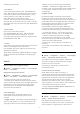User manual
Table Of Contents
- Daftar isi
- 1 Ikhtisar Layar Awal
- 2 Dapatkan Dukungan
- 3 Panduan Cepat
- 4 Mengonfigurasi
- 5 Sambungan
- 6 Mengganti Sumber
- 7 Saluran
- 8 Panduan TV
- 9 Freeview Play (untuk model Inggris)
- 10 Video, Foto dan Musik
- 11 Membuka Menu Pengaturan TV
- 12 Bilah Kontrol Game
- 13 Smart TV dan Aplikasi
- 14 Netflix
- 15 Video Amazon Prime
- 16 YouTube
- 17 Alexa
- 18 Google Assistant
- 19 Perangkat lunak
- 20 Lingkungan
- 21 Spesifikasi
- 22 Penyelesaian Masalah
- 23 Keselamatan dan Perawatan
- 24 Ketentuan Penggunaan
- 25 Hak Cipta
- 26 Sumber Terbuka
- 27 Penafian menyangkut layanan dan/atau perangkat lunak yang ditawarkan oleh pihak ketiga
- Indeks
Mengunci atau Membuka Kunci Saluran
> OK > OPTIONS > Kunci saluran, Buka
kunci saluran
Agar anak-anak tidak menonton saluran tertentu,
Anda bisa mengunci saluran. Untuk menonton
saluran yang dikunci, Anda harus terlebih dahulu
memasukkan kode PIN Penguncian Anak 4 digit.
Anda tidak bisa mengunci program dari perangkat
yang tersambung.
Saluran yang terkunci akan menunjukkan ikon di
samping logo saluran.
Menghapus Daftar Favorit
> OK > OPTIONS > Hapus daftar favorit
Untuk menghapus daftar favorit yang ada, pilih Ya.
7.4. Saluran Favorit
Tentang Saluran Favorit
Anda dapat membuat daftar saluran favorit yang
hanya menyimpan saluran yang ingin Anda tonton.
Dengan memilih Daftar saluran favorit, Anda hanya
akan melihat saluran favorit ketika berpindah-pindah
saluran.
Membuat Daftar Favorit
1 - Saat menonton saluran TV, tekan Daftar
saluran untuk membuka daftar saluran.
2 - Pilih saluran, dan tekan Tandai sebagai
favorit untuk menandainya sebagai favorit.
3 - Saluran yang terpilih ditandai dengan .
4 - Untuk menyelesaikan, tekan Kembali .
Saluran-saluran tersebut ditambahkan ke Daftar
favorit.
Menghapus Saluran dari Daftar
Favorit
Untuk menghapus saluran dari daftar favorit, pilih
saluran dengan , lalu tekan Jangan tandai
sebagai favorit lagi untuk menghapus tanda sebagai
favorit.
Mengubah Urutan Saluran
Anda dapat mengubah urutan — mengubah posisi —
saluran dalam daftar Favorit (hanya tersedia untuk
negara tertentu).
1 - Saat menonton saluran TV, tekan OK
> OPTIONS > Pilih daftar saluran.
2 - Pilih Antena Favorit, Kabel Favorit atau Satelit
favorit*, dan tekan OPTIONS .
3 - Pilih Ubah urutan saluran, pilih saluran yang ingin
Anda ubah urutannya dan tekan OK.
4 - Tekan tombol Navigasi untuk memindahkan
saluran yang disorot ke lokasi lain dan tekan OK.
5 - Setelah selesai, tekan Selesai.
* Hanya saluran satelit yang dapat dicari di mode TV
xxPxSxxxx.
Daftar Favorit di Panduan TV
Anda bisa menautkan Panduan TV untuk Daftar
Favorit Anda.
1 - Saat menonton saluran TV,
tekan OK > OPTIONS > Pilih daftar saluran.
2 - Pilih Antena Favorit, Kabel Favorit atau Satelit
Favorit*, dan tekan OK.
3 - Tekan TV GUIDE untuk membukanya.
Dengan Panduan TV, Anda bisa melihat daftar
program TV saat ini dan yang dijadwalkan di saluran
favorit. Bersama dengan saluran favorit Anda, 3
saluran pertama yang paling sering digunakan dari
daftar default penyiar akan ditambahkan setelah
saluran favorit Anda untuk pratinjau. Anda perlu
menambahkan saluran ini ke daftar favorit untuk
mengaktifkan operasinya (lihat bab "Panduan TV").
Pada setiap halaman Panduan TV, terdapat kisi
"Tahukah Anda" yang dimasukkan pada daftar
saluran favorit. Saluran "Tahukah Anda” menyediakan
tips yang berguna untuk meningkatkan cara Anda
menggunakan TV.
* Hanya saluran satelit yang dapat dicari di mode TV
xxPxSxxxx.
7.5. Teks/Teleteks
27